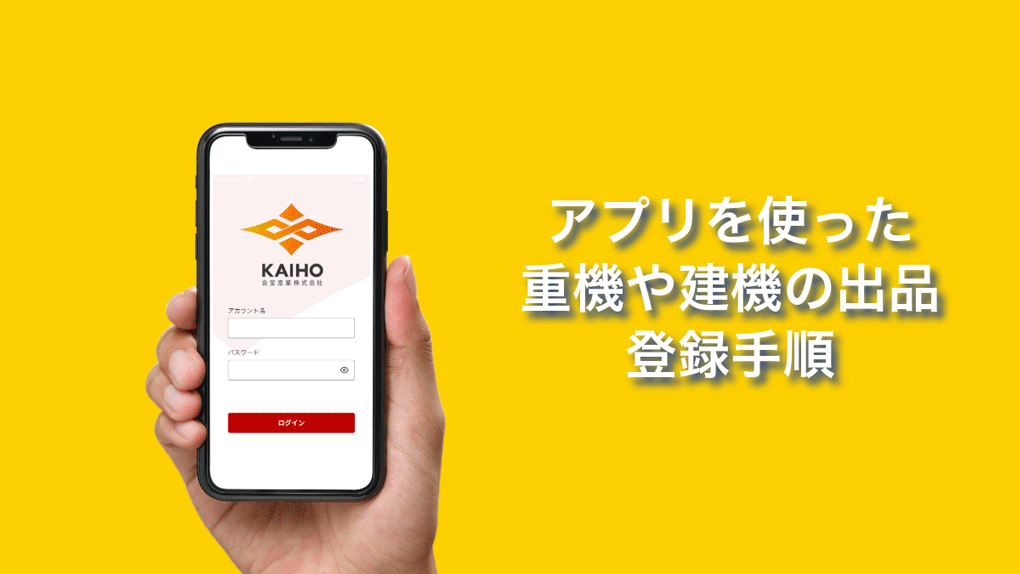イントロダクション
今回は、eCarsAuction(イーカーズオークション)アプリを使った、重機や建機の出品登録手順をご紹介させていただきます。アプリを使えば重機や建機、フォークリフトなどを、簡単にご出品いただけます。
重機や建機のオークション出品については、下記の記事をご覧ください。
重機や建機のオークション出品について
eCarsAuctionアプリの概要については、下記の記事をご覧ください。
eCarsAuctionアプリが新登場!
アプリを使ったトラックの出品手順については、下記の記事にて解説しております。よろしければ、こちらもご覧ください。
eCarsAuctionアプリの使い方 – 出品登録手順
車両情報を登録する。
1. まずはeCarsAuctionアプリを起動してログインします。
※アカウント名とパスワードは、デスクトップ版と同じものをご利用ください。
※アプリのご利用にはeCarsAuctionの出品会員登録が必要です。まだ出品会員登録をされていない方は、こちらからご登録いただけます。
※eCarsAuctionアプリはこちらからダウンロードいただけます。
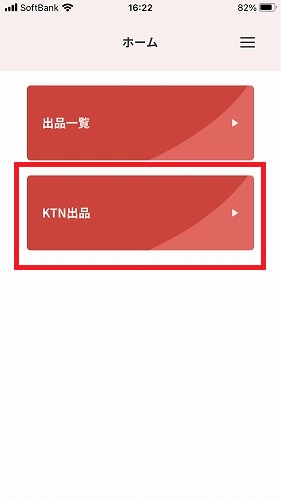
2. [手動登録]を選択します。
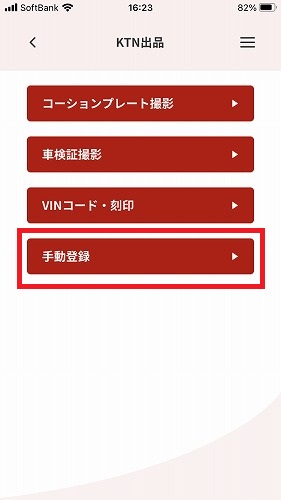
3. 車両情報の入力画面が表示されます。「売切価格」と「開始価格」を入力して、画面を下にスクロールします。
※「売切価格」と「開始価格」は登録後に変更可能です。
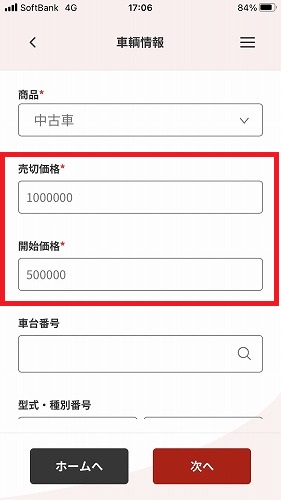
4. 車台番号(シリアルナンバー等)、車名、メーカー名等を入力します。
※エラーメッセージが表示される場合がありますが、そのままご登録が可能です。
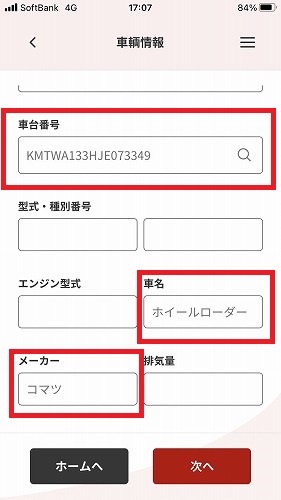
写真を登録する
1. [画像撮影]を選択し、車両の写真を撮影します。

2. 写真を撮影後、画面右下の赤い[>]を選択します。
※あらかじめ撮影済みの写真を使う場合は、画面左下の写真アイコンを選択して、ギャラリーから写真を選択後、画面右下の赤い[>]を選択します。
※以下の画像はあらかじめ撮影済みの写真を使う場合の画像です。
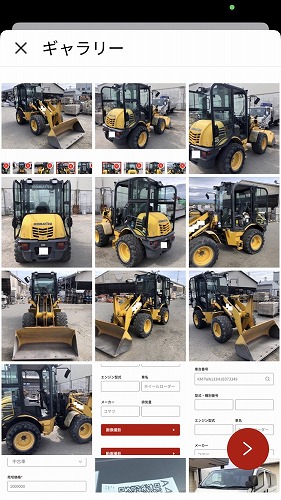
3. 出品登録する写真がすべて選択されている事を確認の上、画面右下の[確定]を選択します。

動画をYoutubeに登録する。
1. [動画撮影]を選択します。
※動画を登録しない場合は、次の「オークションサイトで追加情報を登録する」へ進みます。
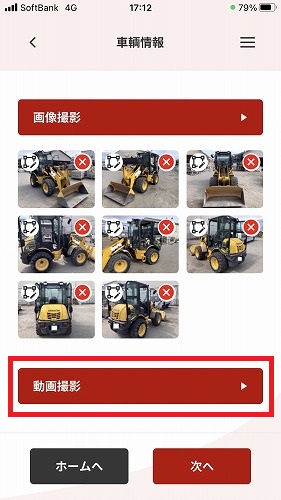
2. 画面中央下の〇(丸)を選択すると録画が始まります。
※あらかじめ撮影済みの動画を使う場合は、画面左下の写真アイコンを選択して、ギャラリーから登録する動画を選択後、画面右下の赤い[>]を選択します。
3. 動画を撮影後、画面右下の赤い[>]を選択します。
4. 動画確認画面で登録する動画を確認の上、画面右下の[次へ]を選択します。
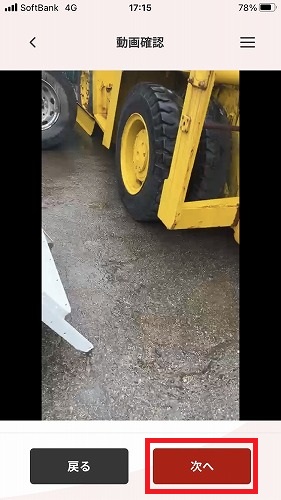
5. 動画のタイトルを入力後、画面右下の[確定]を選択します。
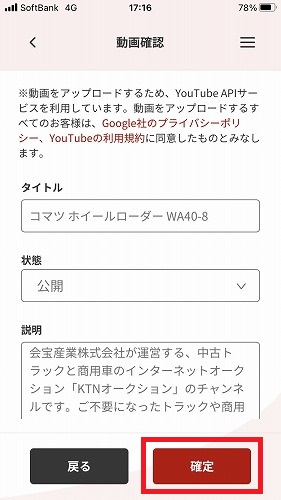
オークションサイトで追加情報を登録する。
1. 写真(と動画)が表示されている事を確認の上、画面右下の[次へ]を選択します。
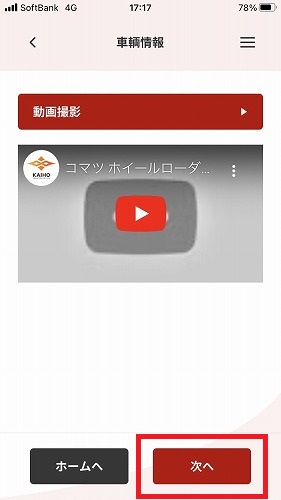
2. オークションシステムのアイテム編集画面が表示されます。画面を下にスクロールして、車両の「型式」、「現在地(市町村まで)」、「セールスポイント」、「不具合・注意事項」を入力します。
※英語欄は入力不要です。
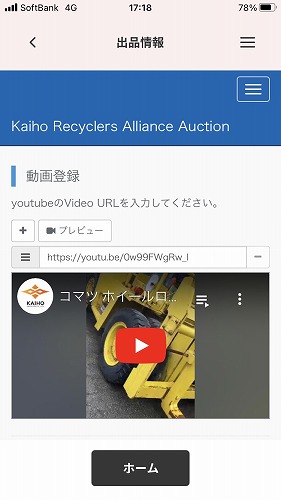
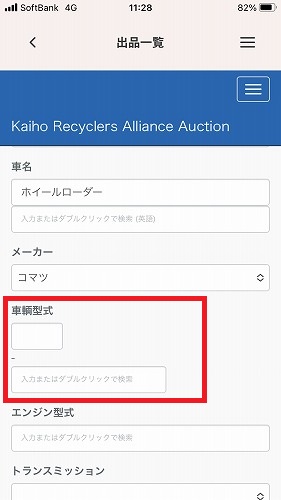
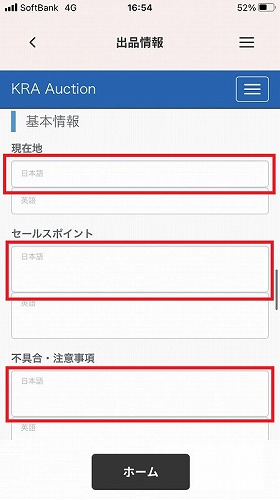
3. さらに画面を下にスクロールして、その他の項目をわかる範囲で入力の上、画面左下の[保存]を選択します。
※車検証がある車両については、車検証の通り入力をお願いします。
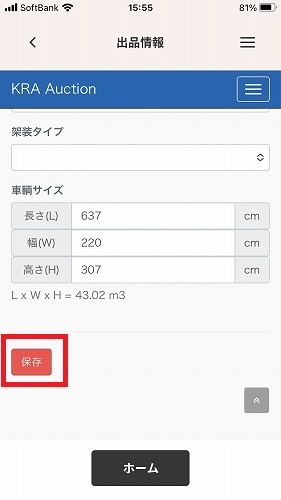
登録した車両をオークションに出品する。
1. 画面右上のメニューボタンをタップし、開催スケジュールから[準備中]を選択します。
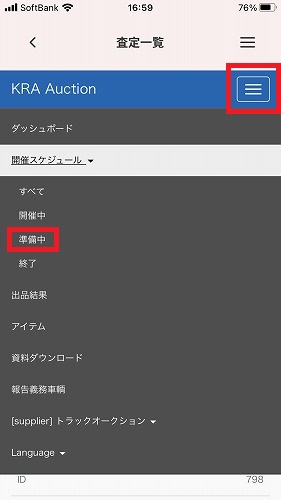
2. タイトルが「〇〇〇 eCarsAuction」のオークションを選択します。
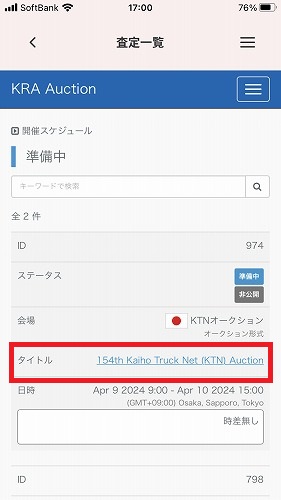
3. 「アイテムを割り当てる」の [登録済みアイテム]を選択します。
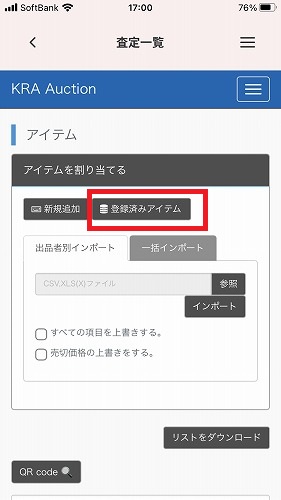
4. 「会場で検索」のプルダウンより、「未出品」を選択し、[検索]を選択します。
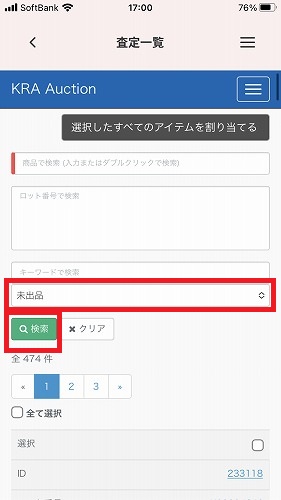
5. 車両一覧から、オークションに出品したい車両のチェックボックスにチェックを入れます。
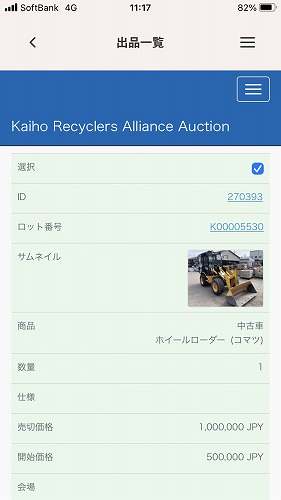
6. 画面を上にスクロールして、[選択したすべてのアイテムを割り当てる]を選択します。
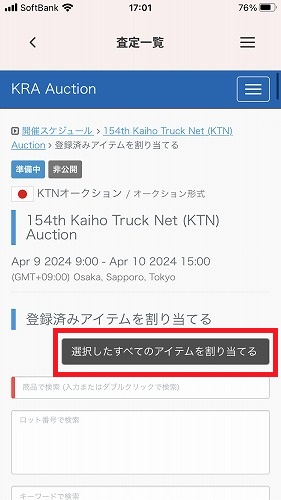
7. 確認画面で[OK]を選択します。以上でオークションの出品登録が完了です。
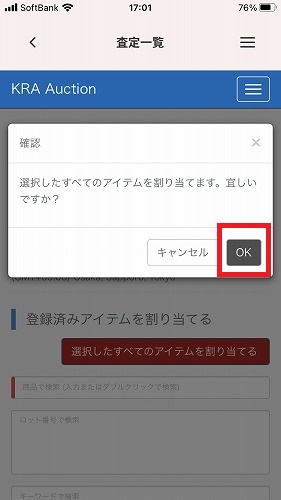
eCarsAuction(イーカーズオークション)への出品には、専用アプリ「eCarsAuctionアプリ」が便利です。スマートフォンやタブレットを使って、簡単にオークション出品ができ、従来より大幅に出品作業の時間を短縮できます。ぜひアプリをダウンロードしてご利用ください!
さらに、eCarsAuctionの詳細情報は、eCarsAuction公式ホームページをご覧ください。
新規会員登録はこちらのサインアップフォームから、無料で簡単にお手続きいただけます。
ご不明点がございましたら、以下の窓口までお気軽にお問い合わせください。
eCarsAuction (運営:会宝産業株式会社)
[本 社] 〒920-0209 石川県金沢市東蚊爪町1丁目25番地
[TEL] 0120-814821
[営業時間] 8:45-17:30 (土日祝日を除く)